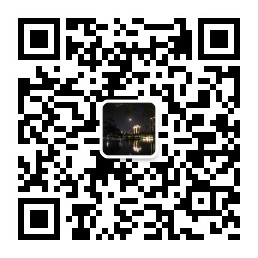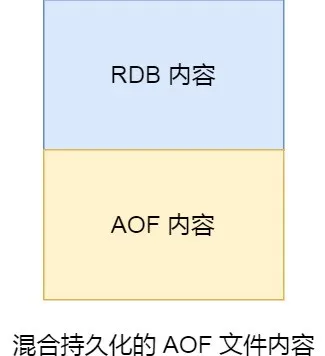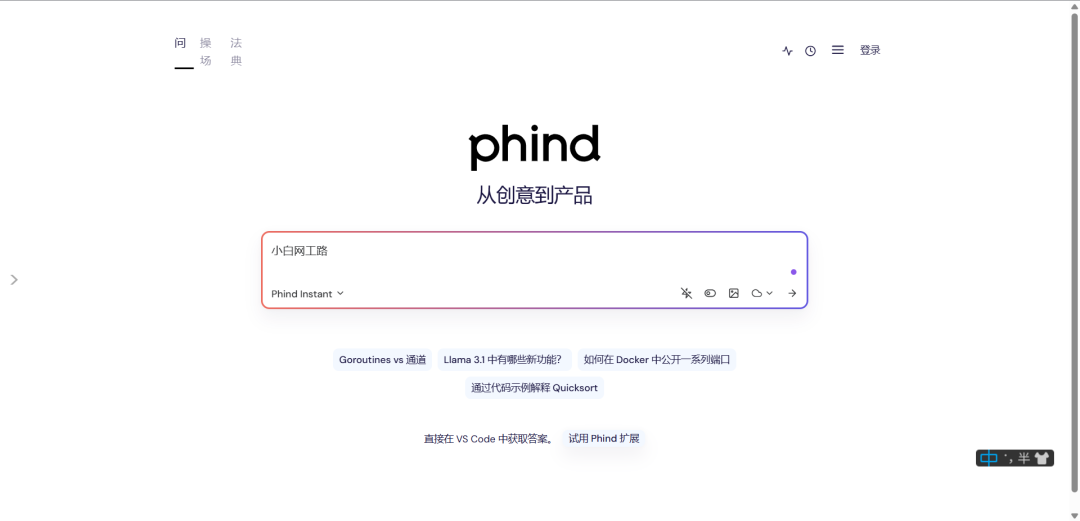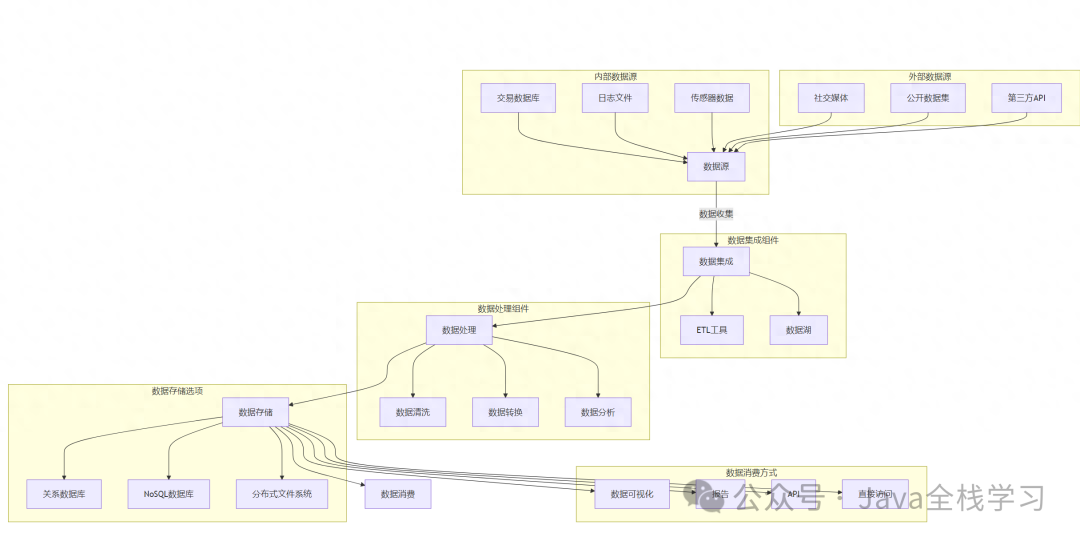作为专业的修图师,有时候也会接手证件照修图和换底色工作,这种情况下,需要换底色的照片也许达到上百张。为了提高工作效率,一般需要批量快速修图,那么使用什么软件工具能够给各式不同的照片批量更换背景色呢?这篇文章就告诉大家把白底照片变蓝色用什么软件,证件照批量换底色怎么弄。
一、把白底照片变蓝色用什么软件
想要将白底照片变蓝色,需要寻找专业的图片编辑软件来操作,下面为大家介绍三款相对合适的照片编辑软件。
1、佐糖抠图
佐糖抠图是一款便捷的自动抠图软件,能够AI自动抠图,快速更换证件照背景,无论是把白底照片变蓝色,还是把蓝底照片变为白色都十分快捷。还支持批量抠图,能够基本满足业余爱好者的照片批量换底色需求。不过,对专业的修图师来说,该软件更换的照片底色相对粗糙,人物和背景不够和谐。
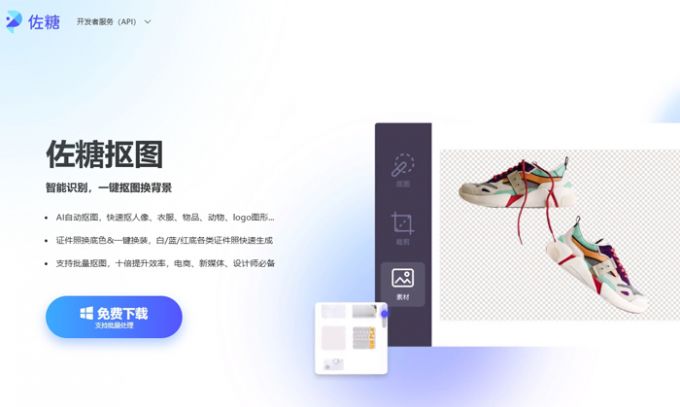
图1:佐糖抠图
2、迅捷图片转换器
迅捷图片转换器的优势是对图片进行压缩和格式转换,该软件的抠图换背景功能也十分亮眼,能够一键抠图并将白底照片转换为蓝色,不过令人遗憾的是,这款软件并不能支持给证件照批量换底色,无法提高工作效率。
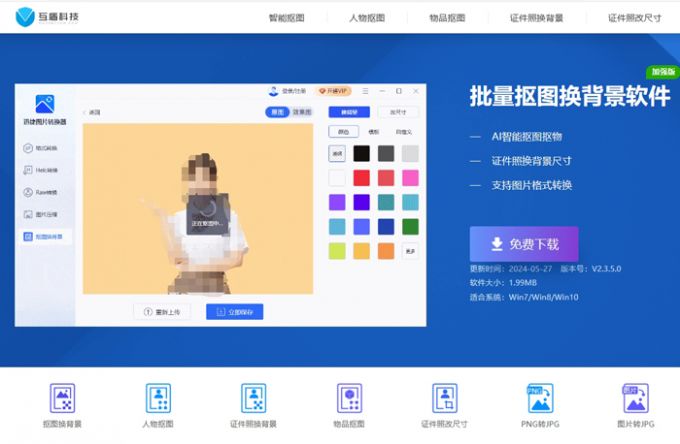
图2:迅捷图片转换器
3、证照之星
证照之星是一款专业的证件照处理软件,从前期联机拍摄证件照到后期证件照色彩优化和背景处理,满足专业照相馆的工作需求。该软件不但能够给白底照片换成蓝色,还能自定义照片背景色,有多种背景色可选。且适用于工作量大的修图师,能够给众多证件照批量换底色,大大提高工作效率。
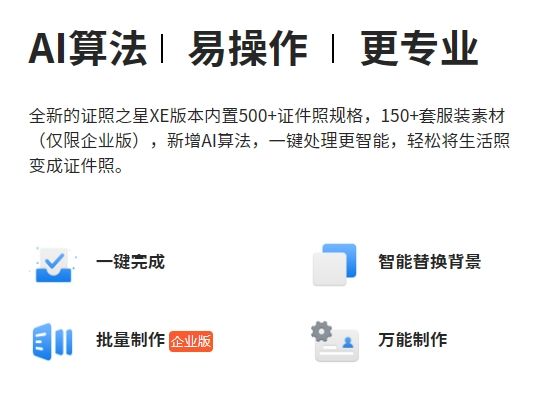
图3:证照之星
二、证件照批量换底色怎么弄
上文介绍了什么软件能把白底照片变蓝色,下面就以证照之星为例,如何将证件照底色批量换成白色。
证件照批量换底色需要用到其中的批量处理功能,需要注意的是,该功能为付费使用功能,需要付费订阅企业版会员才能使用。订阅企业版证照之星后,打开软件,如图4所示,找到页面左上方的“批量处理”工具,点击其中的“批量背景替换”。
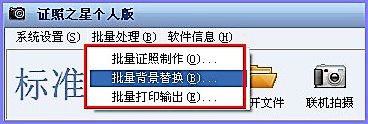
图4:点击“批量背景替换”
随后如图5所示,在弹出的“批量换背景”选项框中,点击“待处理照片目录”后的蓝色小方框,指定证件照所在的文件夹目录位置,同样设定好下方的照片“保存目录”位置。接下来点击“导入照片”,未换底色的照片略缩图就都出现在弹出框中了。
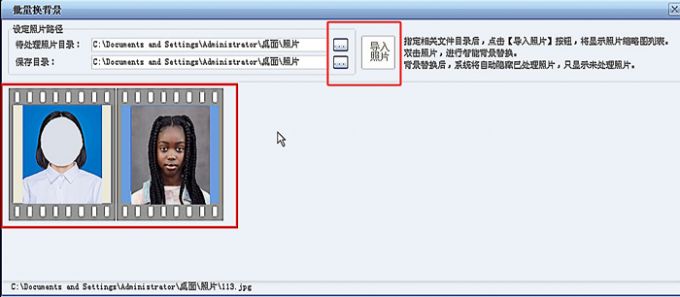
图5:导入照片
然后双击图5中弹出框内的证件照略缩图,如图6所示,即可出现“智能背景替换”弹出框,先点击页面左侧的“处理”,完成照片处理,再选择页面右侧中背景颜色的白色,最后点击“确定”,这张证件照就完成换底色并保存至电脑中了,接下来按相同步骤双击下一张证件照操作,直至给所有证件照换完底色。
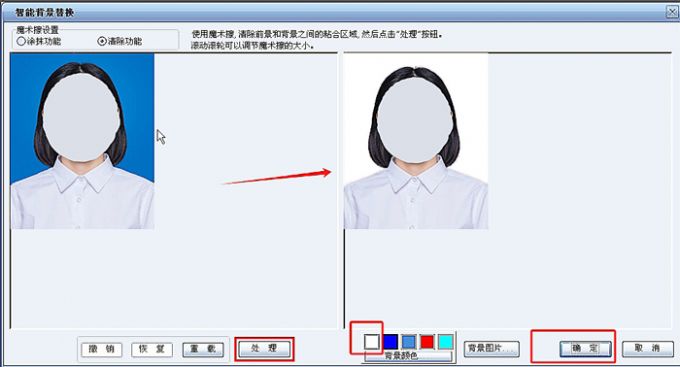
图6:证件照底色换为白色
全部完成后,打开之前设置的“保存目录”文件夹,就能找到批量换完底色的证件照了。
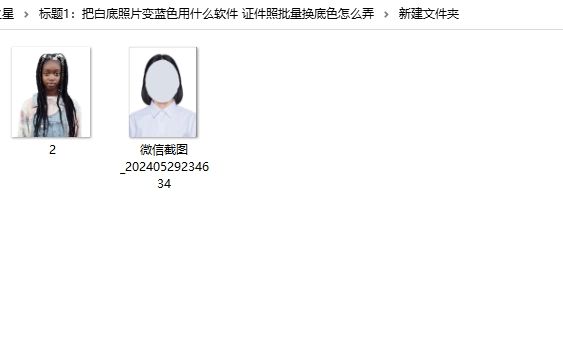
图7:完成证件照批量换底色
使用证照之星给证件照批量换底色,需要使用其中的批量处理功能来操作,快来按上文步骤试试吧!
证照之星XE中文免费版(自动升级最新版本):https://souurl.cn/E5BaoH